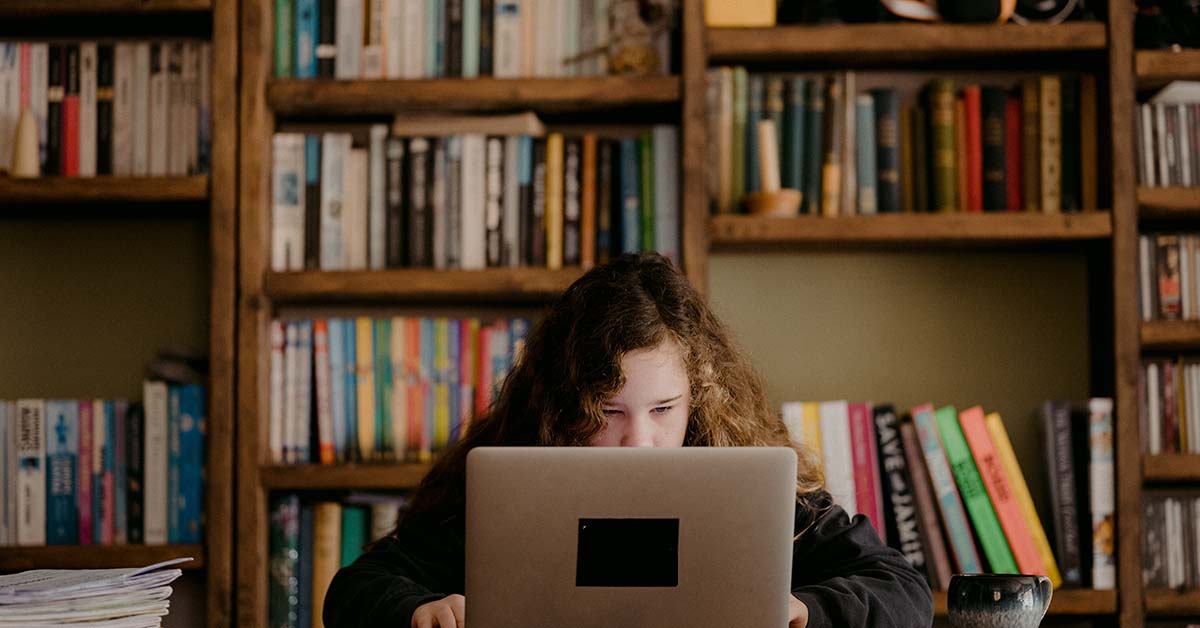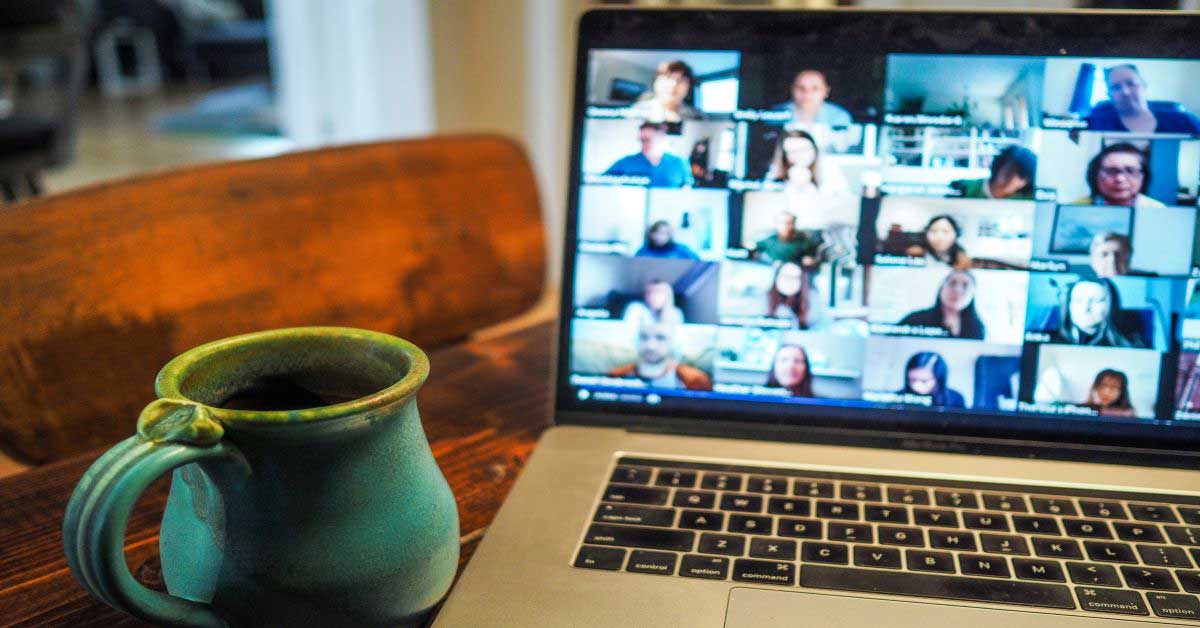Cara Membuat Daftar Isi di Microsoft Word Secara Otomatis

Didalam sebuah makalah, skripsi, atau berbagai macam tulisan biasanya dibutuhkan daftar isi untuk mengetahui isi keseluruhan dari tulisan tersebut. Daftar isi dapat mempersingkat waktu yang digunakan untuk mencari informasi tertentu dalam sebuah tulisan. Jika menggunakan cara yang biasa, maka pembuatan daftar isi ini akan memakan waktu yang cukup lama. Namun tahukah kamu ada cara otomatis yang bisa kamu gunakan untuk membuat daftar isi di Microsoft Word secara otomatis tanpa perlu ribet? Berikut ulasan lengkapnya.
1. Pisahkan bab dan sub bab dalam tulisan kamu
Pastinya didalam sebuah tulisan baik itu makalah, skripsi, atau yang lain terdapat bab dan sub bab yang ditujukan untuk memisah pembahasan satu dengan pembahasan yang lainnya. Hal pertama yang harus kamu lakukan untuk membuat daftar isi adalah pisahkan bab dan sub bab dengan ditambahkan bold dan ditandai dengan list baik itu list angka ataupun huruf.
2. Ubah Bab dan Sub Bab menjadi heading
Setelah memisahkan bab dan sub bab, maka selanjutnya kamu harus mengubah bab menjadi heading 1 dan sub bab menjadi heading 2. Caranya adalah, block title bab atau sub bab yang kamu ingin ubah, lalu lihat ke kanan atas di bagian styles, pilih heading 1 untuk bab dan heading 2 untuk sub bab dengan cara klik kanan lalu pilih update heading 1 to match selection untuk bab dan begitu pula untuk sub bab. Lakukan hal yang sama pada semua bab dan sub bab.
3. Membuat Nomor Halaman
Kamu bisa mulai membuat halaman dengan cara pergi ke bagian paling bawah halaman lalu klik dua kali berturut-turut, lalu akan terbuka menu header & footer design. Setelah itu lihat ke kiri atas pilihan page number lalu klik. Setelah itu kamu bisa pilih ingin menaruh nomor halaman di header atau footer, jika kamu mau menaruhnya di header maka pilih top of page, jika kamu ingin menaruh di bagian footer maka pilih bottom of page. Setelah itu klik dan nomor halaman akan otomatis terpasang.
4. Mulai Membuat Daftar Isi
Untuk mulai membuat daftar isi, siapkan satu halaman kosong, lalu klik table of content, setelah itu pilih automatic table 1. Setelah itu daftar isi akan muncul secara otomatis. Pastikan heading pada setiap bab dan sub bab kamu tempatkan dengan benar. Kamu juga bisa atur format tulisan di daftar isi tersebut baik mengganti font, ukuran, menambahkan bold dan lain-lain.
Gimana? Mudah bukan! Itu dia cara untuk mempersingkat kamu dalam pembuatan daftar isi. Masih banyak tips yang bisa kamu cari di internet untuk mempermudah pekerjaan kamu, tapi pasti ganggu banget kalau internetnya lemot! Agar internetan di rumah selalu lancar dan stabil kamu bisa menggunakan promo internet dari First Media. Ada banyak promo khusus daerah kamu juga, seperti wifi murah Semarang, wifi murah Bekasi, dan dan masih banyak promo kota lainnya!